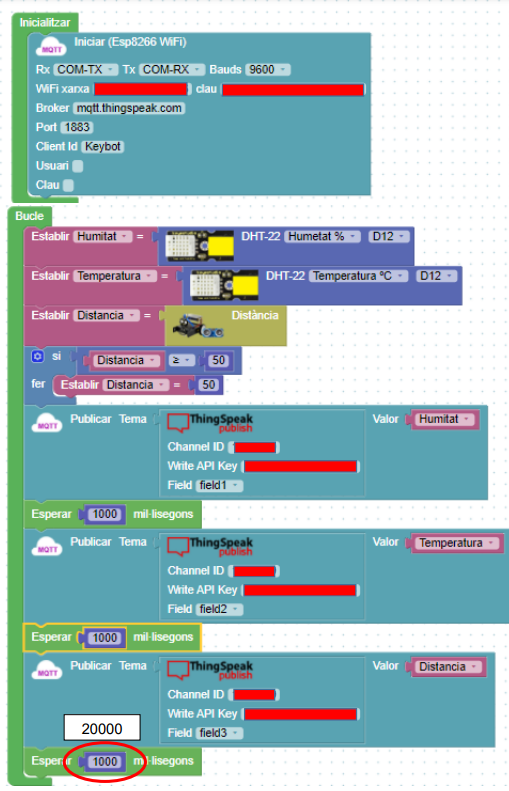A17. Comunicación Wifi
Para poder realizar la comunicación Wifi debemos de realizar una serie de pasos. Usaremos el programa ThingSpeak para subir y ver datos y la aplicación ThingView para sólo visualizar datos. Por tanto, debemos preparar los siguientes programas:
- ArdinoBlocks: programa de recogida y envío de datos
- ThingSpeak: programa para ver los datos en el ordenador a través de Internet.
- ThingView: aplicación para ver los datos en el teléfono móvil.
Cambiaremos el módulo Bluetooth por el módulo Wifi respetando las conexiones VCC - GND - TXD - RXD. Para realizar las conexiones usaremos el cable Dupont o similar.
Ara haremos la configuración de ArduinoBlocks, ThingSpeak y ThingView.
A17.1. ThingSpeak
Primero debemos crear una cuenta en ThingSpeak: Enllaç ThingSpeak
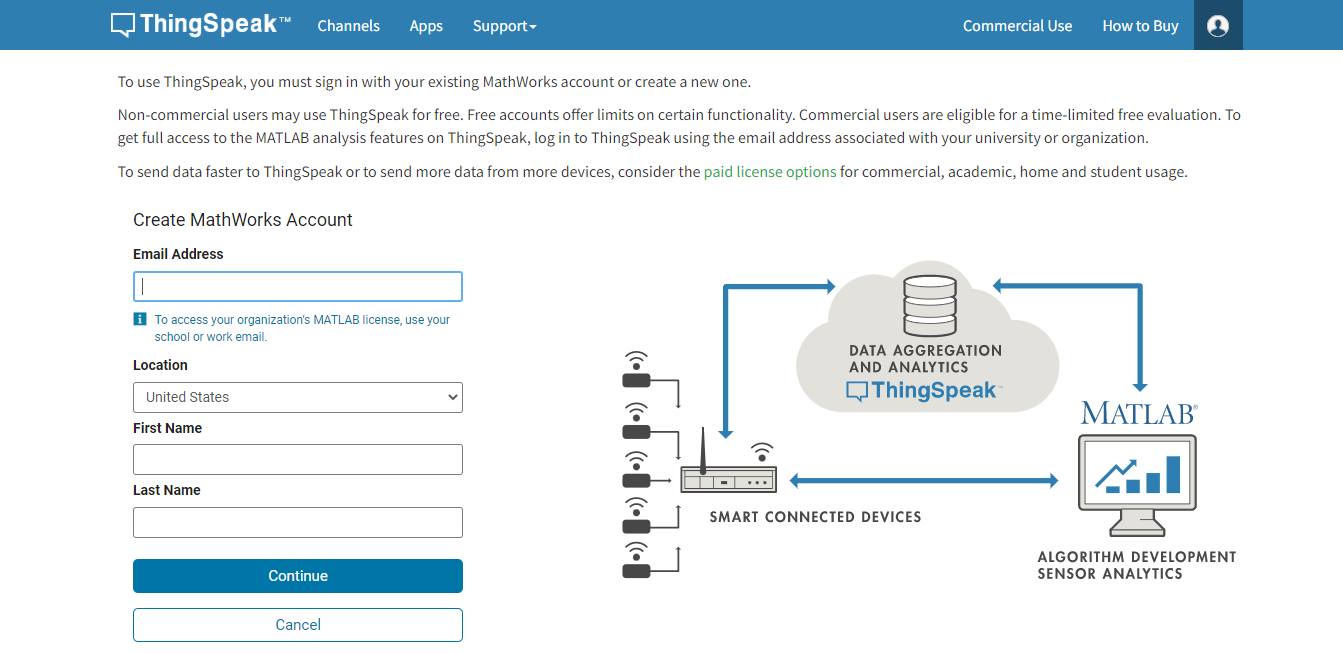
Una vez que hemos creado la cuenta de ThingSpeak debemos apuntar los siguientes datos:
- Channel ID: referencia de nuestro dispositivo.
- Author: referencia del autor del dispositivo.

Otros datos importantes están a la pestaña “API Keys”.
- Write API Key: codi identificativo para enviar los datos.

Por último, debemos realizar la configuración de los canales donde recibiremos los datos en “Channel Settings”.
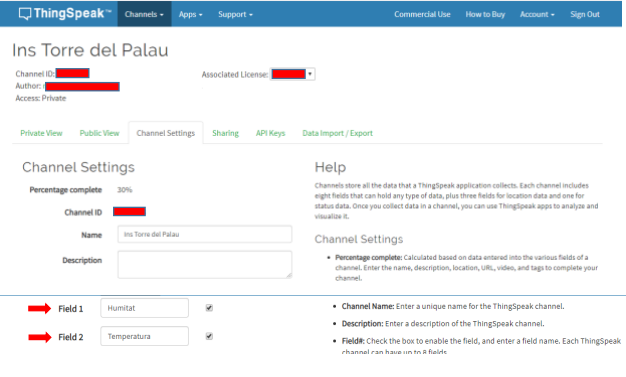
¡Ya hemos configurado ThingSpeak!
A17.2. ArduinoBlocks
Una vez configurado ThingSpeak, prepararemos el programa de ArduinoBlocks para leer los datos de los sensores y enviarlos a través de Wifi.
En el bloque “Inicializar”, configuraremos:
- Wifi red: nombre de la red Wifi donde queremos conectarnos.
- Clave: contraseña de la red Wifi.
- Usuario: nombre de usuario que tenemos a ThingSpeak (mwa0xxx).
- Clave: contraseña de nuestra cuenta en ThingSpeak.
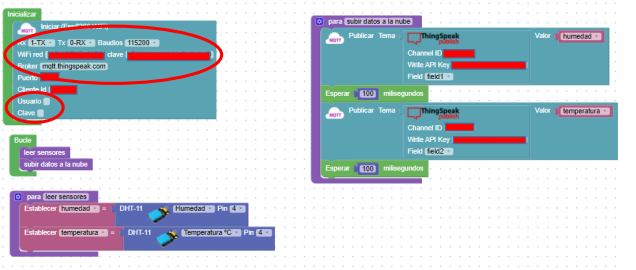
A continuación, configuraremos la publicación de datos con la función “para: subir datos a la nube”:
- Channel ID: identificador del canal en ThingSpeak.
- Write API Key: código identificativo para enviar los datos a ThingSpeak.
Estos datos debemos ponerlos en cada campo de: “Publicar Tema”.
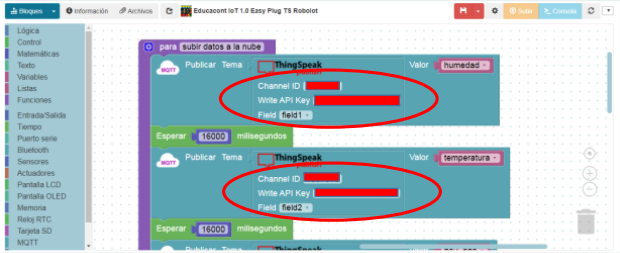
¡Ya hemos configurado ArduinoBlocks!
A17.3. ThingView
Si queremos ver los datos en el teléfono móvil, podemos instalar la aplicación ThingView. Para realizar la instalación debemos seguir los siguientes pasos:
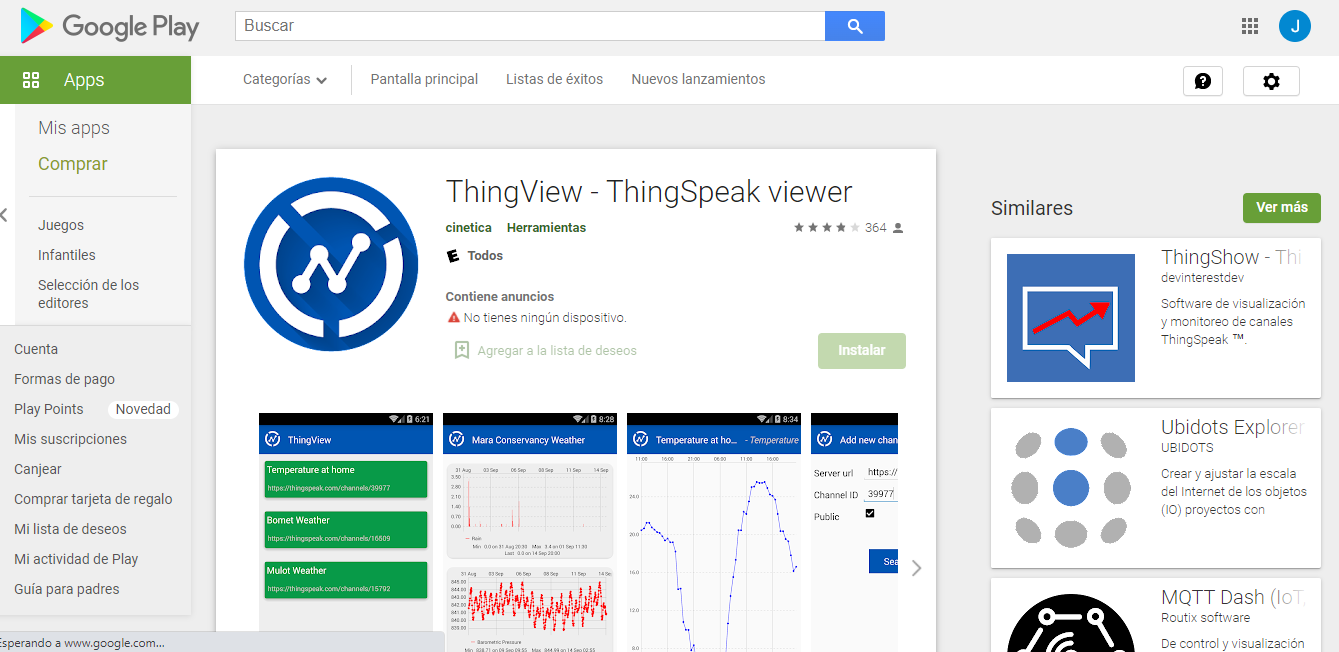
Add Channel→Channel ID: pondremos el código de nuestro canal de ThingSpeak (Channel ID).
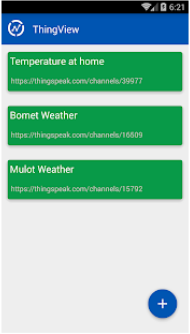
Visualización de datos en ThingView:
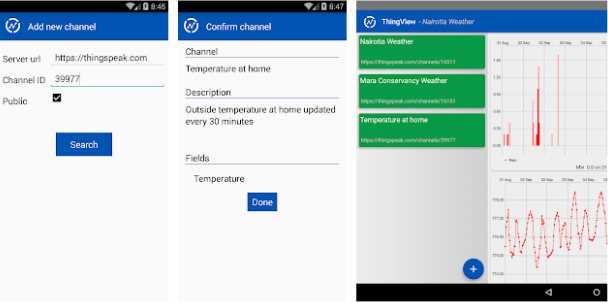
¡Ya está configurado, a ver datos!
Lo que haremos será enviar desde el robot los valores de temperatura, humedad y distancia a ThingSpeak y después recoger los datos en un archivo CSV (en la próxima práctica) para poder representar los datos obtienidos de forma gráfica.
Primero haremos el programa en ArduinoBlocks para enviar los datos a ThingSpeak. Al ser una cuenta gratuita no permite enviar datos muy seguidos. Enviaremos los datos cada 20 segundos.
Conectamos el módulo Wifi (si no lo tenemos conectado). Enviamos el programa al robot y cambiamos el interruptor para poder utilizar el módulo Wifi.
A continuación, configuraremos los canales que queremos habilitar de ThingSpeak y qué datos recibiremos en cada uno de ellos.

Actividad de ampliación: realiza un programa que permita cambiar datos a ThingSpeak desde el Keybot (Humedad, Temperatura y Distancia).

Los datos visualizados deberían ser similares a éstos.
Atención: ¡Se triga unos 40 segundos en poder empezar a ver los datos!

Solución: (el último valor de tiempo se puede modificar en función del tipo de cuenta de ThingSpeak).